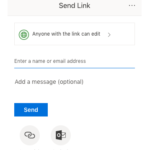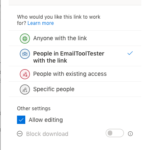Examen de Microsoft 365 : est-ce adapté à mon entreprise ?
Publié: 2019-06-05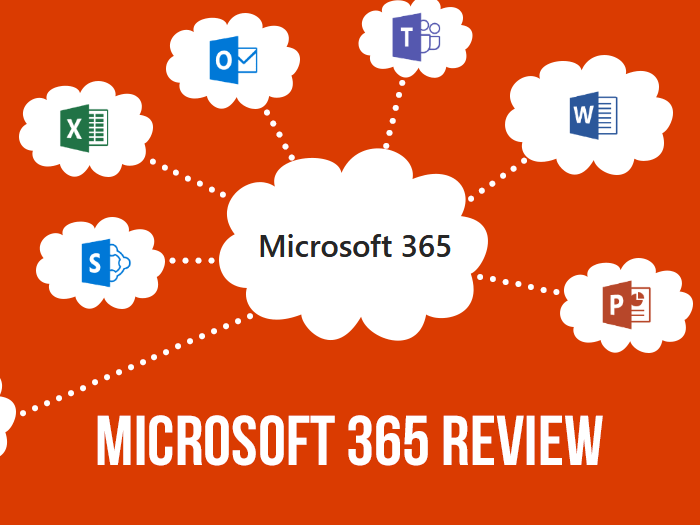
Vous souvenez-vous de l'époque où vous deviez vous rendre dans votre magasin d'informatique local pour acheter la dernière version de Microsoft Word… sur disque ? Vous pourriez même en avoir un enfoui au fond d'un tiroir de bureau quelque part.
Bien sûr, de nos jours, vous pouvez acheter et télécharger vos logiciels sous forme de fichiers numériques rapidement et facilement en un clic. Ou, comme le font de nombreuses entreprises, vous pouvez acheter un logiciel basé sur le cloud en tant que service, comme le 365 de Microsoft.
Table des matières
Examen de Microsoft 365 en bref
Microsoft 365 (anciennement Office 365) apporte Outlook , Word , Excel , PowerPoint , OneNote et Publisher dans un nouveau cadre collaboratif en ligne. Des tonnes d'entreprises de toutes tailles utilisent Microsoft 365 pour rendre leurs espaces de travail plus productifs. Ils proposent de nombreux forfaits différents, allant de 5 $ à 35 $ par utilisateur et par mois.
Ça sonne plutôt bien, non ? Eh bien, avant de procéder à un achat, il vaut la peine de peser les avantages et les limites de Microsoft 365 et d'examiner leurs différents plans pour les entreprises et les entreprises.
Dans cet examen de Microsoft 365, nous vous expliquerons les éléments les plus importants à connaître pour vous aider à décider si ce produit convient à votre entreprise.
Remarque : Microsoft 365 est également disponible pour les utilisateurs uniques et les familles, cependant, pour les besoins de cet examen, nous allons couvrir uniquement les plans d'affaires et d'entreprise, car il y en a plusieurs.
Pourquoi utiliser Microsoft 365 ?
Microsoft 365 est une version en ligne hébergée de la version traditionnellement installée du logiciel Microsoft Office. Il offre une messagerie professionnelle et comprend des applications bien connues telles que Word, Excel, PowerPoint et OneNote et vous fournit également un certain nombre de services commerciaux, tels que Microsoft Teams et SharePoint .
Ce à quoi vous avez accès dépend du plan d'abonnement que vous souscrivez, et ceux-ci peuvent varier considérablement.
Ce passage au cloud s'accompagne également d'un nouveau modèle de paiement. Désormais, au lieu d'acheter des licences, vous devrez désormais payer des frais d'abonnement mensuels par utilisateur (mais vous en saurez plus sur les tarifs de Microsoft 365 plus tard).
Tout d'abord, vous voudrez peut-être savoir quels sont les avantages de la migration vers le cloud :
- Vous recevrez les mises à jour logicielles au fur et à mesure de leur apparition
- Le cloud computing permet aux entreprises d'éviter ou de minimiser les coûts initiaux de l'infrastructure informatique
- Moins d'entretien
- Augmentez ou réduisez rapidement vos opérations et vos besoins de stockage
- Le partage et la collaboration sont facilités
- Les entreprises bénéficient d'une meilleure productivité
- C'est plus facile de travailler à distance
- Vos fichiers sont toujours sauvegardés
Quel type d'entreprises utilise généralement Microsoft 365 ?
Microsoft a lancé Microsoft 365 en 2011 après avoir subi de fortes pressions de la part de Google qui, trois ans plus tôt, avait sorti Google Workspace (alors nommé Google Apps for Your Domain et plus tard G Suite ).
De nos jours, Google compte environ 5 millions de clients qui paient pour Google Workspace, alors que Microsoft 365 est utilisé par plus de 155 millions d'utilisateurs professionnels actifs. Il doit donc s'agir d'une offre assez solide de Microsoft, n'est-ce pas ?
Dans cet examen, nous allons examiner ce qui manque, comment il se compare aux autres outils de collaboration basés sur le cloud et combien cela coûte.
Alors, plongeons-nous dans le vif du sujet et examinons les avantages et les inconvénients de Microsoft 365.
Examen de Microsoft 365 : avantages et inconvénients
| AVANTAGES | LES INCONVÉNIENTS |
|---|---|
| Commodité Avoir toutes vos applications (chat, traitement de texte, e-mail) au même endroit est très pratique. Basculer entre les applications et partager des fichiers est extrêmement simple. Plus avancé que Google Workspace Les outils Microsoft offrent une flexibilité et des fonctionnalités de formatage supérieures à celles de Google Workspace, ce qui est un facteur important à prendre en compte en fonction de l'utilisation que vous ferez des applications. Collaboration et partage Microsoft 365 facilite sans effort la collaboration entre les membres de l'équipe. Plusieurs membres de l'équipe peuvent travailler sur le même document en même temps et les fichiers peuvent être rapidement partagés entre différents utilisateurs. Ne nécessite pas d'accès à Internet Étant donné que Microsoft 365 est également livré avec des applications de bureau (selon votre abonnement), vous pouvez travailler en ligne ou hors ligne et synchroniser facilement ce sur quoi vous avez travaillé hors ligne avec le cloud une fois que vous disposez d'une connexion Internet. Gamme d'applications Comme nous le verrons dans un instant, la gamme d'outils de productivité et de collaboration de Microsoft 365 est impressionnante, couvrant la grande majorité des besoins. Intégrations Vous pouvez intégrer n'importe quoi, de votre CRM à votre application financière en passant par votre CMS. Mises à jour logicielles en temps réel Avec leur nouveau modèle d'abonnement en ligne, vous recevrez des mises à jour logicielles au fur et à mesure quand ils se produisent. C'est un réel avantage car Microsoft met régulièrement à jour ses applications. | Skype Entreprise ou Microsoft Teams ? Cette transition de Skype à Microsoft Teams est assez déroutante. Au moins sur Business Premium, le bouton pour installer Skype est toujours présent même si ce n'est pas possible. Problèmes avec l'application Web Microsoft Teams Si vous utilisez Google Chrome comme navigateur, vous constaterez que vous ne pouvez pas passer d'appels vidéo via la fonction de chat de Microsoft Teams. Au lieu de cela, vous devrez installer Edge ou télécharger l'application de bureau. Cependant, vous pouvez passer des appels via la section Équipes. Facilité d'utilisation Si vous n'êtes pas un utilisateur expérimenté de Word ou d'Excel, vous pouvez trouver la courbe d'apprentissage légèrement plus raide qu'avec les applications Google Workspace, par exemple. Cependant, il convient de noter que Microsoft a considérablement amélioré son expérience utilisateur dans les dernières mises à jour. Stockage en ligne Si vous voulez un stockage illimité, vous devrez le payer. Contrairement à Google Workspace, qui offre aux utilisateurs un stockage illimité pour 12 $ par utilisateur et par mois, avec Microsoft 365, le stockage illimité est préservé pour les entreprises et les prix commencent à 20 $. Compatibilité avec Mac Étant un produit Microsoft, il y a encore quelques problèmes avec l'utilisation de la suite Office sur Mac. Sécurité Avoir des données hébergées dans le cloud présente toujours un risque de sécurité plus élevé par rapport à l'hébergement de données localement. Heureusement, l'activation de l'authentification multifacteur (MFA) sur Microsoft 365 est facile à faire et réduira le risque. |
Premiers pas avec Microsoft 365
Créer un compte et configurer
Lors de votre inscription, un nom de domaine .onmicrosoft.com vous sera attribué, que vous pourrez modifier ultérieurement en ajoutant votre domaine existant ou en en achetant un auprès de Microsoft.
Étonnamment, vous n'êtes pas invité à mettre à jour votre nom de domaine lors de la configuration, mais vous pouvez le faire en cliquant sur Configuration dans le panneau de gauche et en cliquant sur Domaines. Ici, vous verrez l'option d'ajouter ou d'acheter un domaine.
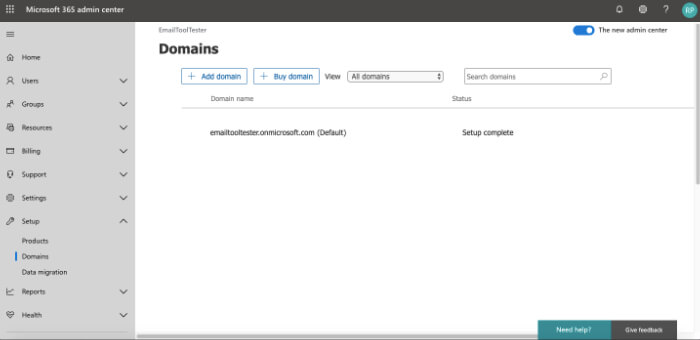
Astuce – Si vous avez besoin d'acheter un domaine, nous vous recommandons en fait de le faire via un fournisseur de domaine comme Namecheap plutôt que via Microsoft – vous trouverez un meilleur support, et vous économiserez probablement un peu d'argent aussi.
Installation d'applications
Selon l'abonnement que vous avez, votre configuration sera légèrement différente. Nous avons testé l' abonnement Microsoft 365 Business Standard , ce qui signifie que nous avons dû installer les applications de bureau sur l'ordinateur. Vous êtes invité à le faire et cela est relativement indolore.
Vous verrez que nous avons également été invités à installer Skype for Business , dont nous avons finalement découvert que, malgré la présence du bouton, n'était pas possible car cette application est maintenant devenue Microsoft Teams .
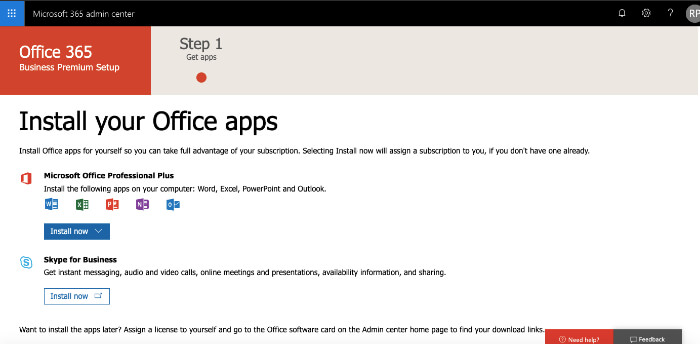
Une fois les applications installées , vous verrez que vous y avez accès via la vignette dans le coin supérieur gauche.
Ajout d'utilisateurs
Vous pouvez ajouter des utilisateurs en vous rendant sur Utilisateurs actifs et en ajoutant un ou plusieurs utilisateurs et en définissant leur statut d'authentification multifacteur - cela réduira le risque que des tiers puissent accéder à vos données et documents.
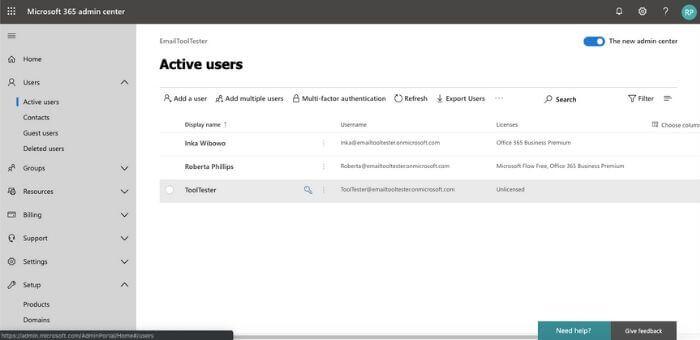
Une fonctionnalité intéressante de Microsoft 365 est que vous pouvez organiser la page d'accueil de votre centre d'administration en fonction de vos préférences en utilisant la fonctionnalité de carte glisser-déposer.
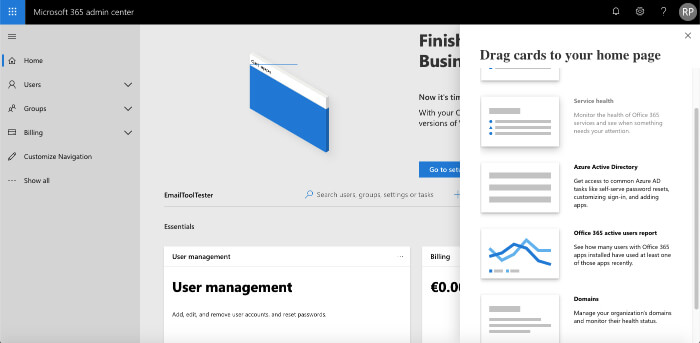
Examen de Microsoft 365 : fonctionnalités et applications
Le package Microsoft 365 est un package robuste qui couvre tout, du courrier électronique au traitement de texte en passant par le stockage dans le cloud. Voici un bref aperçu de ses principales applications.
ONEDRIVE
Vous souvenez-vous d'avoir dû vous envoyer des documents par e-mail pour pouvoir y accéder sur un autre ordinateur ou avoir emporté une clé USB partout où vous alliez ? La beauté du cloud est que vos fichiers sont partageables et facilement accessibles sur n'importe quel appareil, même votre mobile.
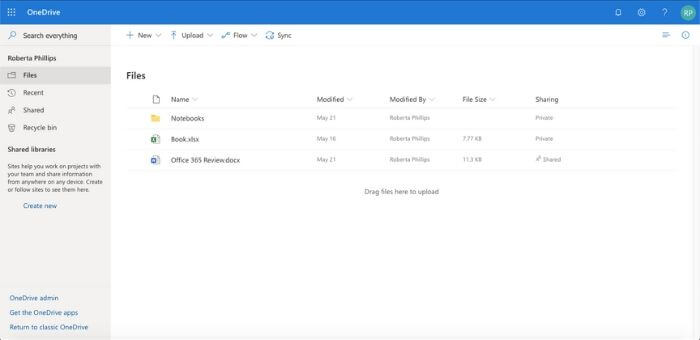
OneDrive est le service d'hébergement de fichiers fourni avec Microsoft 365 et où vous pouvez trouver vos fichiers et documents personnels et partagés (similaire à Dropbox et Google Drive). Si vous trouvez qu'il est plus facile de travailler sur les applications de bureau, il est très simple de synchroniser votre OneDrive afin que vous disposiez des dernières versions de vos documents stockés dans le cloud. Cela signifie également que tout ce que vous faites est sauvegardé.
Ce que nous avons aimé : OneDrive permet aux utilisateurs d'accéder et de partager des fichiers très facilement. Les administrateurs peuvent contrôler les paramètres de partage (par exemple, spécifier si les utilisateurs peuvent partager des fichiers avec des personnes extérieures à l'organisation) et configurer des dossiers partagés pour différents services.
Ce qui pourrait être amélioré : soyez prudent lorsque vous téléchargez plus de 15 Go de données à la fois, car OneDrive ne gère pas très bien un téléchargement aussi volumineux et peut se bloquer. De plus, ce serait bien s'il y avait une option pour synchroniser avec la version de bureau de n'importe quel document en un seul clic droit.
PERSPECTIVES
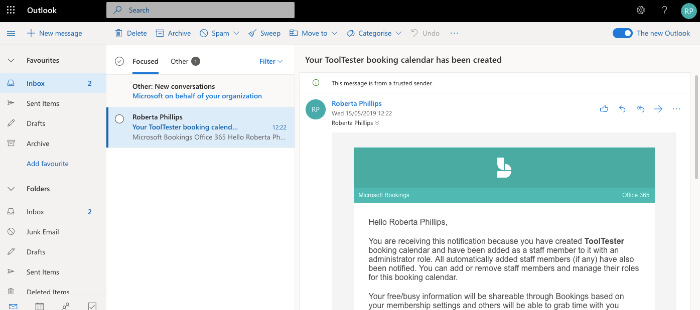
Outlook est le troisième fournisseur de messagerie le plus utilisé au monde, après Gmail et Apple iPhone.
Il est assez intuitif et comprend toutes les fonctionnalités que vous attendez d'un client de messagerie.
Lorsque vous joignez des fichiers à des e-mails, vous pouvez le faire en les joignant sous forme de lien OneDrive ou depuis votre ordinateur.
Si vous recevez de nombreuses pièces jointes dans votre courrier électronique, la visionneuse de photos intégrée d'Outlook vous permet de voir les photos en un coup d'œil avant de vous engager à les enregistrer sur OneDrive ou à les télécharger, ce que nous pensons être une fonctionnalité utile.
La fonctionnalité de lecteur immersif d' Outlook sur le Web est intéressante pour ceux qui sont facilement distraits (ce qui n'est pas le cas de nos jours !) Car l'e-mail remplit toute la page et bloque tout le reste dans Outlook pour le rendre plus facile à lire.
Avez-vous déjà passé des heures à chercher un e-mail important ? Outlook vous permet de signaler ou d'épingler vos e-mails en haut, ce qui est très pratique lorsque vous recevez de nombreux e-mails par jour. Vous pouvez également les coder par couleur, ce qui n'est pas possible dans Gmail.
Il est en fait techniquement possible de lier votre compte Gmail à Outlook, en utilisant ainsi l'interface d'Outlook avec le service de messagerie de Gmail. En fait, vous pouvez utiliser presque n'importe quel compte avec Outlook et y accéder via son application dédiée d'origine.
Ce que nous avons aimé : La mise en page fonctionne bien, tout comme leurs différentes options d'organisation. Le fait que les e-mails s'ouvrent dans des onglets en bas de l'écran signifie que vous pouvez parcourir plusieurs e-mails à la fois et que vous n'avez pas à vous soucier d'oublier un e-mail important plus bas dans votre boîte de réception. *Les onglets ne sont pas disponibles pour l'application de bureau.
Ce qui pourrait être amélioré : le fait de trier vos e-mails dans les onglets Prioritaire et Autre ne fonctionne pas toujours. Si vous êtes trop concentré sur le premier onglet, vous risquez de manquer un e-mail important qui n'a pas été filtré correctement.
MOT
Lancé en 1983, la plupart d'entre vous auront une bonne expérience de l'utilisation du vétéran des outils de traitement de texte qu'est Microsoft Word.
Ceux qui l'ont vu évoluer à travers les âges connaissent l'épée à double tranchant de Word : ses fonctionnalités. Il y en a tellement! Et pour l'utilisateur inexpérimenté de Word, cela peut être un peu écrasant.
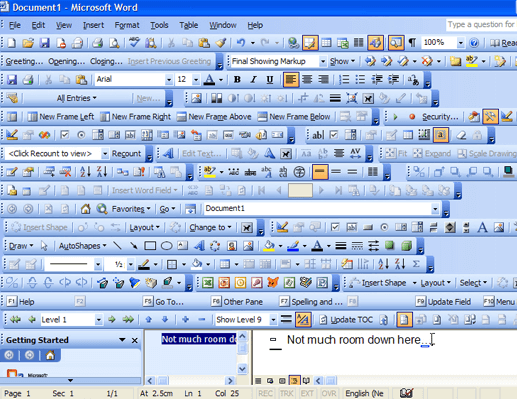
Source : Chargify.com
Heureusement, l' expérience utilisateur de Word Online est un peu plus conviviale , avec l'introduction d'un carrousel changeant de menus et d'options dans la vue du ruban simplifié. Cela fonctionne plutôt bien, les options les plus nécessaires et les plus pertinentes s'affichant généralement lorsque vous en avez besoin. La barre d'outils de mise en forme flottante qui apparaît chaque fois que vous sélectionnez un bloc de texte est une fonctionnalité particulièrement utile.
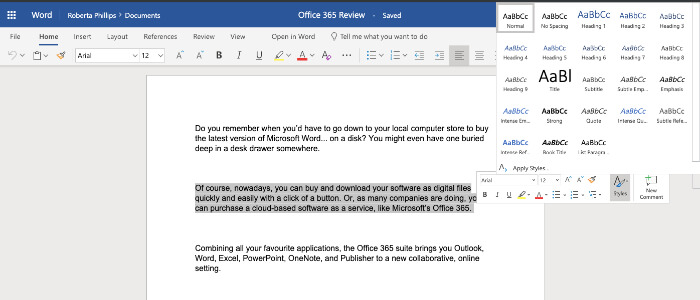
Un autre avantage de Word de Microsoft 365 est que vous pouvez basculer de manière transparente entre la version en ligne et la version de bureau en cliquant sur le bouton Ouvrir dans Word dans le panneau de commande. Vous devrez peut-être le faire lorsque vous constaterez que les fonctionnalités de Word Online sont un peu courtes, c'est-à-dire l'onglet Références.
La collaboration est simplifiée avec le bouton Partager. Tout ce que vous avez à faire est de saisir l'adresse e-mail de la personne et elle sera immédiatement avertie. Ils peuvent ensuite modifier directement ou laisser des commentaires, auxquels vous pouvez répondre. Très semblable à Google Docs.
En cas d'informations sensibles, vous pouvez également modifier vos paramètres de confidentialité et sélectionner qui vous souhaitez avoir accès au document dans un lecteur partagé.

Application mobile Word
Grâce à l'application Word, disponible sur iOS et Android, vous pouvez consulter et modifier vos documents directement sur votre mobile. C'est idéal pour ceux qui sont toujours en déplacement et qui ont besoin d'afficher un document pour une modification de dernière minute.
Ce que nous avons aimé : Collaborer sur des documents en ligne est très simple, vous permettant de taguer une personne de votre organisation dans les commentaires et de voir ses modifications en temps réel.
Quelque chose que nous avons particulièrement aimé est la fonction de dictée . Il a capturé presque tout parfaitement, ce qui n'est pas toujours le cas avec ce type de logiciel.
Le travail en ligne et hors ligne est simplifié grâce au bouton Ouvrir dans Word.
Ce qui pourrait être amélioré : bien que nous aimions vraiment la nouvelle simplicité de Word Online, si vous travaillez sur un projet plus élaboré, vous constaterez que les fonctionnalités sont insuffisantes par rapport à la version de bureau.
EXCELLER
En termes de puissance et de fonctionnalités, aucune autre application de tableur ne se rapproche d'Excel.
Bien sûr, pour un utilisateur inexpérimenté ou quelqu'un qui a l'habitude d'utiliser Google Sheets, le nombre de fonctionnalités d'Excel peut être un peu écrasant . J'imagine que Microsoft a ajouté la fonctionnalité "Dites-moi ce que vous voulez faire" pour cette raison - vous pouvez également la trouver dans les autres applications Microsoft, et c'est très utile.
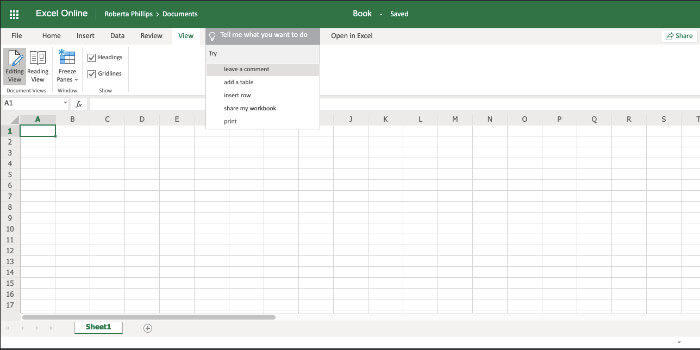
Cependant, lorsque vous comparez l'application en ligne et de bureau, vous constaterez que la version en ligne manque de nombreuses fonctionnalités. En fait, les onglets Dessin, Mise en page et Formules sont complètement absents.
Cela dit, il est toujours beaucoup plus puissant que Google Sheets.
Application mobile Excel
L'application mobile Excel est utile si vous avez besoin de consulter une feuille de calcul en déplacement, mais nous vous déconseillons de travailler dans Excel sur votre téléphone mobile.
Ce que nous avons aimé : Bien que les fonctionnalités d'Excel puissent être écrasantes si vous ne les connaissez pas, la fonction pratique « Dites-moi ce que vous voulez faire » peut rapidement vous orienter dans la bonne direction.
Ce qui pourrait être amélioré : si vous utilisez Excel pour des tâches complexes, vous devrez utiliser la version de bureau de l'outil, car vous constaterez qu'Excel pour mobile et Web est un peu limité. Nous dirions également qu'une application telle que Google Sheets est beaucoup plus accessible aux débutants, mais cela dépend totalement de la raison pour laquelle vous utiliserez les outils.
MICROSOFT TEAMS (anciennement Skype Entreprise)
Considérez Microsoft Teams comme une sorte de combinaison entre Skype et Slack, ce qui, à notre avis, est excellent car vous obtenez tout sous un même toit.
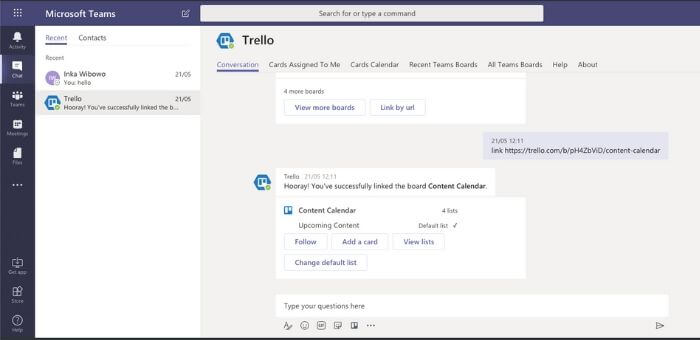
Vous pouvez créer des canaux d'équipe, accéder et envoyer vos fichiers partagés via le chat et réserver des réunions. Vous pouvez même l'intégrer à vos applications préférées, telles que Trello, Asana, Google Analytics et MailChimp.
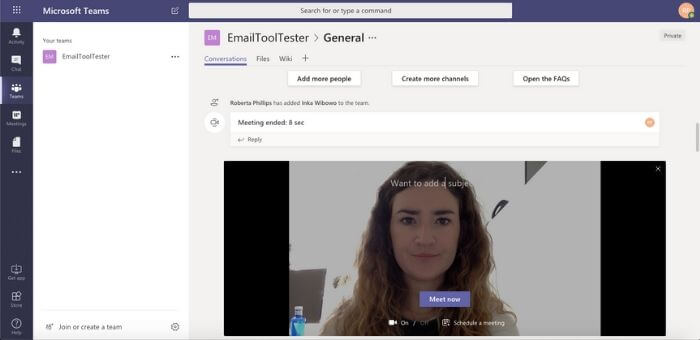
Il est possible de rencontrer votre équipe par le biais d' appels vidéo via la section Équipes sur le panneau de gauche. Créez simplement un nom d'équipe, invitez des utilisateurs et passez un appel. Alors que Microsoft passe de Skype Entreprise à Microsoft Teams, les appels ne sont pas encore pris en charge via la section de chat sur un certain nombre de navigateurs (y compris Safari et Firefox), à la place, vous êtes invité à télécharger l'application de bureau ou à utiliser Edge comme navigateur. .
Ce que nous avons aimé : La mise en page est facile à naviguer et le fait que vous puissiez partager des fichiers via le chat en fait un excellent outil de productivité. L'équivalent de Google, Hangouts, en revanche, ne se rapproche même pas.
Ce qui pourrait être amélioré : Nous aimerions que les appels soient pris en charge pour les navigateurs mentionnés ci-dessus.
AUTRES APPLICATIONS MICROSOFT 365
Microsoft 365 propose une multitude d'applications. Les autres applications incluses sont :
PowerPoint – Pour créer des présentations.
OneNote – Créez des notes détaillées en dessinant, en tapant ou en téléchargeant des images.
Réservations - Il s'agit de votre calendrier où vous pouvez suivre vos réunions et celles des autres membres du personnel en temps réel.
SocialPoint - Il s'agit d'une plate-forme sur laquelle vous pouvez créer des articles d'actualité multimédia et des sites Web internes, ce qui signifie que tous les membres de l'organisation peuvent facilement se tenir au courant de tout ce qui concerne votre entreprise et votre secteur.
Exchange Online – Une application de messagerie hébergée qui permet aux organisations d'accéder à la version complète d'Exchange Server (le serveur de messagerie de Microsoft). Il inclut l'accès aux e-mails, aux calendriers, aux contacts et aux tâches pour n'importe quel terminal.
Microsoft propose également un outil de facturation , mais sa disponibilité dépend de la région dans laquelle vous vous trouvez.
Microsoft 365 peut-il être utilisé hors ligne ?
Cela dépend de l'abonnement que vous avez, car certains n'ont accès qu'aux applications Web et d'autres aux versions de bureau téléchargeables.
Si votre abonnement comprend à la fois les applications Web et de bureau, vous pourrez synchroniser votre ordinateur avec OneDrive (le service de stockage en nuage de Microsoft) avant de vous déconnecter. Une fois de retour en ligne, les documents que vous avez modifiés hors ligne seront automatiquement téléchargés sur OneDrive.
Tarification de Microsoft 365 : combien cela coûte-t-il ?
Il existe plus d'une douzaine d'éditions parmi lesquelles choisir et les prix varient de 5 $ à 35 $ par utilisateur et par mois .
Les abonnements Microsoft 365 Business et Enterprise sont livrés avec 1 To de stockage en ligne (illimité pour plus de cinq utilisateurs sur les plans E3 et E5), ce qui devrait être suffisant pour la plupart des moyennes entreprises.
Une différence clé entre les plans Business et Enterprise est que ce dernier vous permet un nombre illimité de sièges et le premier seulement jusqu'à 300 .
Une assistance téléphonique et Web 24 heures sur 24 et 7 jours sur 7 est fournie pour tous les forfaits.
Voici les prix par utilisateur et par mois, sachant que tous les forfaits Business et Enterprise sont assortis d'un engagement annuel.
Plans d'affaires Microsoft 365 (jusqu'à 300 utilisateurs)
Microsoft 365 Entreprise de base – 5 $
Ce plan ne couvre vraiment que l'essentiel et convient mieux aux entreprises qui n'ont besoin que de services de messagerie et de services professionnels tels que OneDrive, MicrosoftTeams, SharePoint et Exchange. Les versions de bureau des applications ne sont pas incluses.
Applications Microsoft 365 pour les entreprises – 8,25 $
Idéal pour les entreprises qui ont besoin d'applications ainsi que de stockage et de partage de fichiers dans le cloud sur PC, Mac ou mobile. Le courrier électronique professionnel n'est pas inclus , pas plus que SharePoint, Microsoft Teams ou Bookings.
Microsoft 365 Entreprise Standard – 12,50 $
Comprenant tout, ce plan s'appelle Premium pour une raison. Vous disposez d'une messagerie professionnelle et de toutes les applications et fonctionnalités sur mobile, Web et ordinateur de bureau.
Plans d'entreprise Microsoft Office 365 (utilisateurs illimités)
Applications Microsoft 365 pour les entreprises – 12 $
Ce plan comprend les applications Office ainsi que le stockage et le partage de fichiers dans le cloud via OneDrive. Le courrier électronique professionnel n'est pas inclus.
Office 365 Entreprise E1 – 8 $
Le courrier électronique, le stockage et le partage de fichiers, Office Online, les réunions et la messagerie instantanée sont tous inclus. Cependant, les applications Office ne le sont pas.
Office 365 Entreprise E3 – 20 $
L'E3 inclut toutes les fonctionnalités de ProPlus et d'Office 365 E1 ainsi que des outils de sécurité et de conformité, tels que la conservation légale et la prévention des pertes de données. Stockage cloud illimité pour les comptes de cinq utilisateurs ou plus.
Office 365 Entreprise E5 – 35 $
Ce plan comprend littéralement tout, en plus il offre des fonctionnalités avancées de sécurité, d'analyse et de voix. Stockage cloud illimité pour les comptes de cinq utilisateurs ou plus.
Examen de Microsoft 365 : Concurrence et verdict
Il n'y a pas si longtemps, nous avons rédigé notre avis sur Google Workspace. Voyons comment Microsoft 365 se présente par rapport à la concurrence.
En termes d' applications , vous constaterez que les applications Google Workspace telles que Google Docs, Sheets et Slides sont très faciles à utiliser - après tout, Google est connu pour sa simplicité et son interface utilisateur élégante . Là encore, pour cette raison même, il est conseillé aux entreprises qui doivent effectuer un formatage plus avancé ou qui ont accès à des fonctionnalités plus sophistiquées d'opter pour la suite Microsoft 365.
Lorsque vous comparez Outlook de Microsoft avec Gmail , vous constaterez que le premier semble légèrement plus encombré, mais encore une fois, cela dépend de ce à quoi vous êtes habitué. Il est très pratique d'avoir Hangouts (la fonctionnalité de chat de Google Workspace) dans Gmail. Si vous souhaitez envoyer un message rapide à quelqu'un via le portail de discussion dans Microsoft 365, vous devrez passer à Teams, et cela peut sembler un peu maladroit.
Par rapport au nombre limité de plans de Google Workspace, Microsoft 365 propose un plan pour chaque entreprise. Après tout, toutes les entreprises n'auront pas besoin à la fois des applications et des services métiers (Microsoft Teams, SocialPoint, etc.).
Cependant, en termes de stockage , Google Workspace a un avantage. Leur forfait Google Workspace Business vous offre un stockage illimité à seulement 12 $ par utilisateur et par mois. Si vous voulez un stockage illimité avec Microsoft 365, vous devrez payer beaucoup plus pour leur plan E3, qui coûte 20 $ par utilisateur et par mois.
Conclusion : vaut-il la peine d'acheter Microsoft 365 ?
Microsoft 365 est un package très complet et nous avons fait de notre mieux pour couvrir toutes les applications et fonctionnalités importantes de cette revue Microsoft 365. Cela dit, il est clair qu'il reste encore beaucoup à découvrir - probablement pourquoi ils proposent tant de vidéos de formation !
Nous pensons que Microsoft 365 est une excellente solution pour les utilisateurs professionnels qui :
- Veulent une adresse e-mail sur leur propre domaine
- Ne dépassera pas les limites de stockage de 1 To
- Vous voulez avoir la possibilité de travailler à la fois sur le cloud et sur les applications de bureau
- Besoin d'accéder aux applications de productivité
- Vous souhaitez faciliter la collaboration entre les membres de l'équipe
- Vous souhaitez pouvoir contrôler des éléments tels que l'accès des utilisateurs, les paramètres de partage et les configurations de sécurité
En bref : nous pensons que Microsoft 365 est une solution complète pour les petites et moyennes entreprises et les grandes entreprises. Il propose une large gamme d'applications (disponibles pour le Web, les mobiles et les ordinateurs de bureau) et, dans la majorité de ces applications, les fonctionnalités proposées dépassent celles de Google Workspace.
Pour essayer Microsoft 365, cliquez ici.
Vous avez des réflexions ou des questions à partager sur l'examen de Microsoft 365 ? Faites-nous savoir dans les commentaires ci-dessous!
Mises à jour:
23 avril 2020 - Changement de nom d'Office 365 à Microsoft 365
Cours intensif sur le marketing par e-mail : guide étape par étape
Notre cours de marketing par e-mail pour débutants - idéal pour les petites et moyennes entreprises, les boutiques en ligne et les blogueurs. Il vous montre toutes les étapes nécessaires pour envoyer votre première newsletter. Le meilleur de tous, c'est gratuit! Inscrivez-vous pour recevoir votre copie immédiatement !
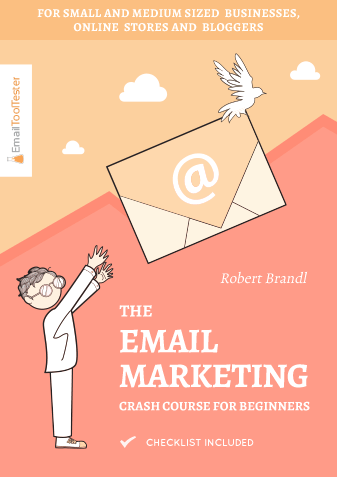
Cours intensif sur le marketing par e-mail : guide étape par étape
Notre cours de marketing par e-mail pour débutants - idéal pour les petites et moyennes entreprises, les boutiques en ligne et les blogueurs. Il vous montre toutes les étapes nécessaires pour envoyer votre première newsletter. Le meilleur de tous, c'est gratuit! Inscrivez-vous pour recevoir votre copie immédiatement !
Veuillez noter : De temps en temps, nous vous enverrons également notre newsletter. Nous ne partagerons jamais votre adresse e-mail avec qui que ce soit d'autre que notre fournisseur de services de messagerie. Et bien sûr, vous pouvez vous désabonner à tout moment.